*Mínimo de 5 operadores
Ideal para empresas emergentes o de tamaño mediano que buscan una solución robusta de gestión. Este plan ofrece una base sólida para optimizar procesos y mejorar la eficiencia operativa.
*Mínimo de 5 operadores
Diseñado para grandes empresas o aquellas que están en rápido crecimiento. Con características adicionales en comparación con el plan Avanzado, es perfecto para organizaciones que buscan un equilibrio entre funcionalidad e inversión.
*Mínimo de 20 operadores
La opción más completa, ideal para grandes empresas o aquellas con necesidades operativas complejas. El Plan One es el que más ofrece el máximo de recursos, garantizando una solución integral y adaptable para todas las demandas de gestión.
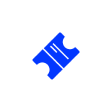
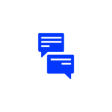
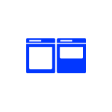
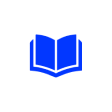
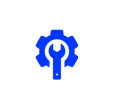
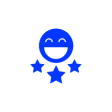
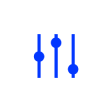
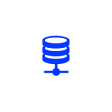
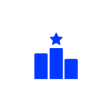
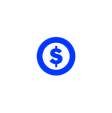
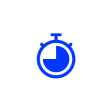
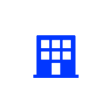
CMDB: Inventario Automático en Línea
Conversación Chat Automatizado (Chatbot)
500**
+50*
500**
+50*
Chat con WhatsApp y Telegram
Chat con Microsoft Teams
Paquete de Inteligencia Artificial
Simplificamos la gestión de la información entre los departamentos de tu empresa para una mejor gobernanza.
¿Quieres entender cómo nuestra plataforma puede ayudar a tu negocio? Llena el formulario. Uno de nuestros especialistas se pondrá en contacto contigo.
Para crear una automatización de estado, es necesario saber exactamente qué deseas automatizar.
Puede parecer redundante, pero el objetivo es simplificar un proceso que no necesita ser manual. Comenzando por, cuál es el estado que deseas cambiar al siguiente, qué mensaje debe enviarse tan pronto como ocurra, y qué grupos deben formar parte de este flujo.
A partir de ahí, la configuración es simple
Esta elección se puede definir mediante el registro de automatización de estado. En su página principal, donde se encuentran las informaciones críticas sobre la acción que se aplicará, se puede elegir el Operador que recibirá el ticket. O si la Automatización debe funcionar en base al Operador ya responsable del servicio, no se necesita ningún llenado.
Puedes dirigir de dos maneras, a través del trigger de tiempo de servicio vinculado al SLA de un ticket o a través de la automatización de estado. Con el SLA, defines un tiempo y este escala tanto vertical como horizontalmente. Verticalmente, puedes enviar un correo electrónico al líder, gerente, director, supervisor de la operación cuando el tiempo registrado supera el límite para que esté al tanto y, si es necesario, tome medidas. Horizontalmente, puedes transferir el ticket a una cola de servicio diferente o a un operador de ese grupo que será el punto focal cuando expire el tiempo definido.
Para la automatización de estado, defines un trigger específico, es decir, cuando un ticket entra en un determinado estado, puede ser transferido o interactuado con cualquier información registrada previamente. Esto hace que tu proceso funcione automáticamente con esta configuración. Así, transferir el ticket a otra cola de servicio si ocurre algo con él.
A través del propio ticket, después de configurar el reenvío de correos electrónicos al sistema, estará habilitado para abrir tickets de solicitantes pre-registrados y/o registrarlos automáticamente si la función de registro por correo electrónico está activa.
No, hoy no es posible, todos los correos electrónicos enviados por Desk Manager se envían de forma estándar, sin marcar la bandeja del destinatario como importante, al menos no a través de una configuración dentro del sistema.
No hay limitación de extensión en Desk Manager para la recepción de correos electrónicos hoy. Solo existe esta limitación a través de la inclusión vía Interfaz.
En cuanto al tamaño, el límite hoy es de 20MB (19,700KB para ser exactos) por archivo y un máximo de 100MB por solicitud de envío simultáneo. Es decir, puedes enviar 5 archivos de 20MB cada uno siempre y cuando el total de estos archivos no supere los 100MB.
Sí, es posible. Esto se puede crear hoy por canal de servicio. Por ejemplo, para el servicio vía WhatsApp, mi horario de atención es de lunes a viernes de 09:00 a 18:00 horas. Cuando mi canal es Telegram, mi horario es de lunes a jueves de 08:00 a 17:00 horas y viernes de 08:00 a 15:00 horas.
No, una conversación de servicio tiene solo un agente responsable. Sin embargo, si tienes permisos de gerente o administrador, puedes ver la pestaña general en la lista de conversaciones. Así, puedes responder un ticket que está con otra persona y ayudar directamente en el servicio.
A nadie. Si no hay Operador en línea en la cola de servicio, la conversación no se establecerá. Pueden abrir un ticket y esperar el servicio convencional o esperar que un Operador se conecte para manejar el servicio a través del chat.
Todas las aplicaciones de Desk Manager tienen sus informes, excepto el panel de encuestas de satisfacción.
Para la encuesta de satisfacción, tenemos una forma fija de visualización de los datos. El Panel solo tiene Registros de Acceso, Auditoría y Registros. Todos ellos también fijos.
En las otras Aplicaciones, es posible crear un informe personalizado, eligiendo las columnas con la información que sea importante para él. Crear filtros a través de casi todas las columnas que existen para la visualización, enviar por correo electrónico al cliente en fechas específicas con recurrencia, y transformarlas en Dashboards (paneles visuales) para elegir junto al Dashboard base.
A través de tus informes. Puedes crear informes con diversas informaciones para entender cómo está progresando tu Operación.
La sugerencia es realizar un diagnóstico en los primeros meses y, después de un período de adaptación y curva de aprendizaje del equipo, validar cómo mejoran, o no, los números.
Google Chrome, Mozilla Firefox, Opera, Safari y Edge (Basado en Chrome)
Puedes ver los Atajos del Sistema yendo al menú de Cuenta y Configuración > Atajos. Esto te ayudará a navegar en Desk Manager en general.
No hay diferencia.
En la aplicación de Tickets > Lista de Tickets Resueltos (por defecto, pero puedes cambiar el nombre si lo deseas) Allí podrás ver todos los tickets que ya se han completado.
Es posible, siempre y cuando tengas un grupo exclusivo que maneje este servicio y el solicitante interno.